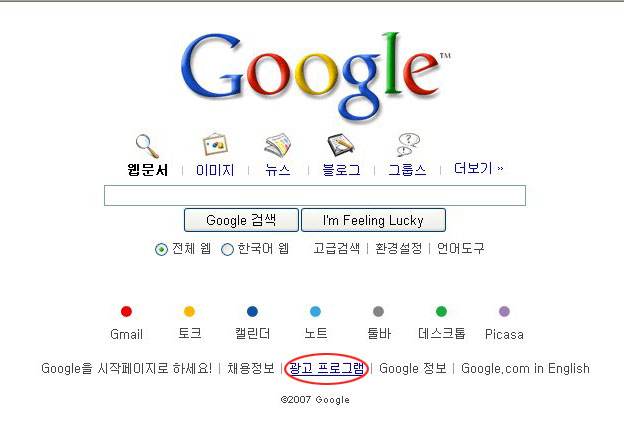-
구글 크롬 사용자 데이터 및 캐시 폴더 변경
구글 크롬의 캐시를 램디스크로 변경하려면 바탕화면과 시작 메뉴의 아이콘을 오른쪽 클릭하고, 속성을 선택한 다음 대상의 뒤에 다음과 같이 추가한다. 사용자 데이터 폴더 : –user-data-dir=”e:\my-data\Program Files\Chrome”캐시 데이터 폴더 : –disk-cache-dir=”y:\Chrome” 같이 붙여서 –user-data-dir=”e:\my-data\Program Files\Chrome” –disk-cache-dir=”z:\Chrome”로 하면 두 가지가 한 번에 해결된다.
-
Google 광고프로그램 가입하기
Google(www.google.com) 초기화면에서 [광고프로그램]을 클릭한다. 광고 프로그램 메인화면에서 웹사이트 소유자 Google AdSense를 클릭한다. AdSense 페이지에서 [지금 가입]을 클릭한다. AdSense 환영 메시지를 확인하고 주어진 양식에 맞게 필요한 정보를 입력한다. 정보를 입력하고, 아랫부분의 정책을 읽어보고 모두 체크한 후, [정보제출]을 클릭한다. 앞에서 입력한 정보가 제대로 입력되었는지 확인한다. Google 계정이 있으면 그 계정으로 로그인하고, 없으면 새로 만든다. 가입이 완료되었다.이제 1~2일이 지나면 가입 결과를 알 수 있다. 이제 가입한 거라서 어떨지는 잘 모르겠다.많이 벌 수 있으려나?